使用u启动v6.3 u盘启动盘安装win8系统
1、将下载好的ghost win8系统系统镜像文件存放入已使用u启动v6.3制作好的u盘启动盘中,并将u盘插入炼蓄晦擀电脑USB插口。然后重启电脑,在出现开机画面时用一键u盘启动快捷键的方法进入到启动项选择界面,如下图所示:

2、进入到启动项选择窗口界面后,选择USB启动选项(一般都会说以usb开头),按回车键确认选择执行,如下图所示:
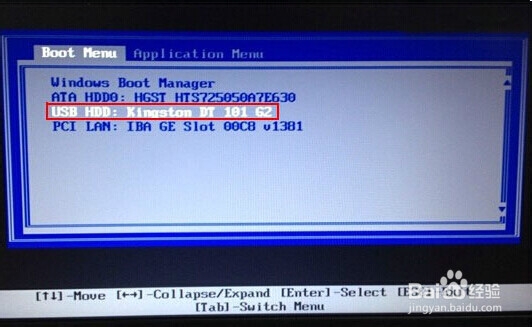
3、等待进入u启动主菜单界面,选择【02】运行u启动win8pe防蓝屏版,按回车键确认选择,如下图所示:
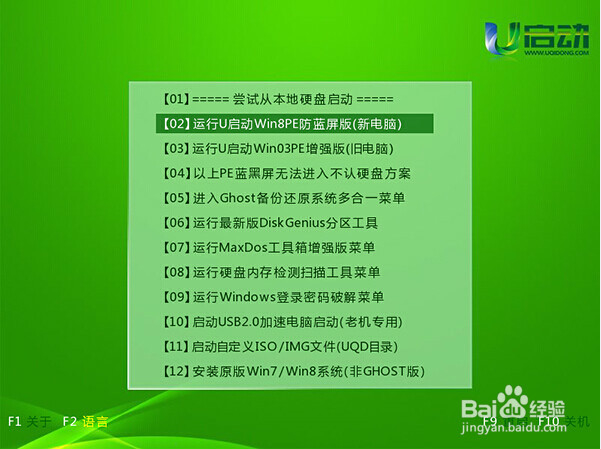
4、进入到u启动win8pe卺肿蓦艚系统后,u启动pe装机工具会自动打开并加载到u启动u盘中准备的ghost版win8系统iso镜像文件gho安装程序,单击选择c盘,再点击“确定”按钮继续,如下图所示:
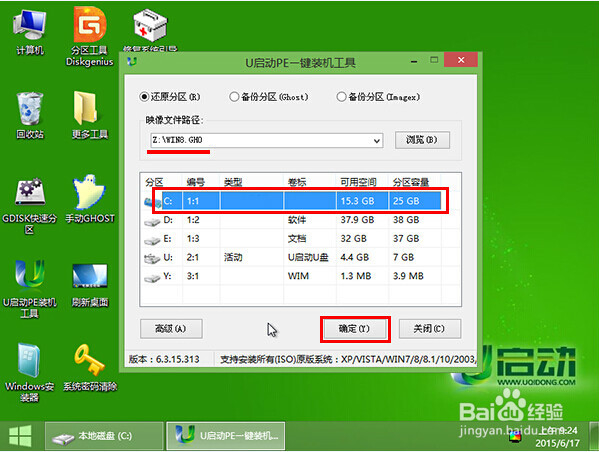
5、接着会弹出询问是否执行u启动u盘安装win8系统操作,点击“确定”按钮执行,如下图所示:
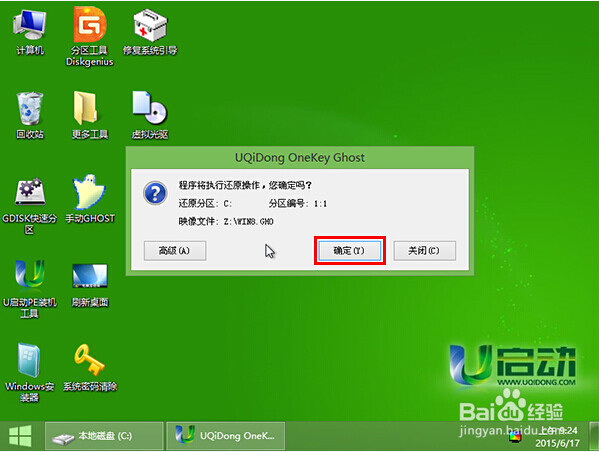
6、然后等待释放gho安装程序并自动重启电脑即可,如下图所示:
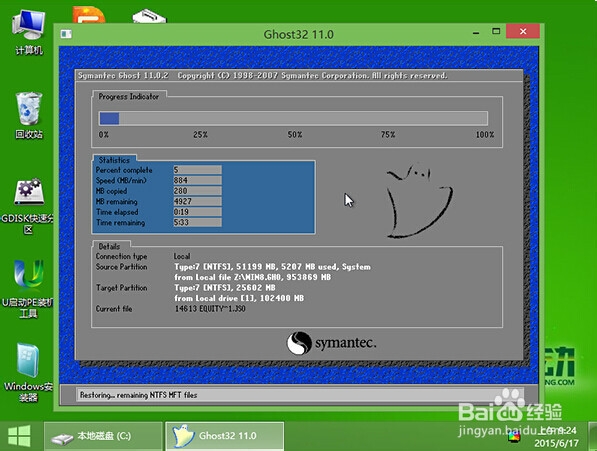
7、电脑重启后自动完成后续程序安装,并设置相关账户参数,知道看到win8应用选择界面,点击左下方“桌面”应用,如下图所示:
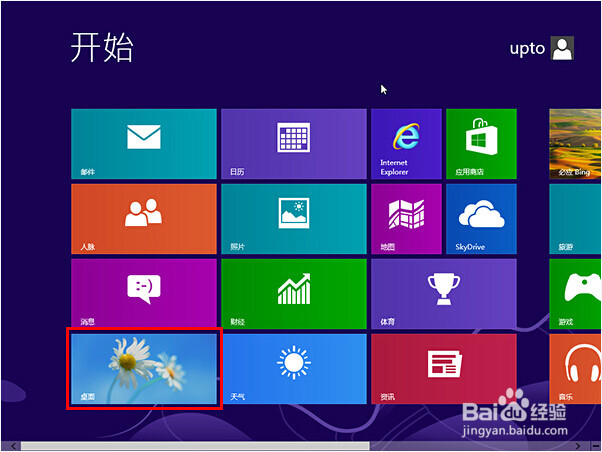
8、随后我们就可以看到安装完成的win8系统桌面,如下图所示:
